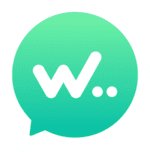-
1 Mulai disini
-
2 Pengenalan Fitur di app.woo-wa.com
a. Menu Utama
I. Pengenalan singkat tiap menu
II. Detail menu Affiliate
III. Detail menu Roadmap
IV. Detail menu Ticket
b. Menu Langganan License
-
3 Pengenalan Fitur di go.woo-wa.com
-
4 Integrasi Wordpress (Woocommerce, custom form,
-
5 Integrasi Lainnya (diluar wordpress)
a. Integrasi Google form
b. Tutorial Integrasi Dengan Orderonline.id
c. Tutorial Integrasi Dengan Sejoli.co.id
d. Tutorial Integrasi Woowa Eco X Gravity Forms
e. Tutorial Integrasi Woowa Eco ke Clodeo.com
f. Tutorial Integrasi Woowa Eco X Pabbly
g. Tutorial Integrasi Webhook Woowa Eco
h. Tutorial Integrasi Woowa Eco X Zapier Webhooks
i. Tutorial Integrasi Woowa Eco X Zapier Dengan Google Form
j. Tutorial Integrasi Woowa Eco X Amember Pro
k. Tutorial Integrasi Woowa Eco X Loops.id
-
6 API
Pengenalan Detail Singkat Menu Broadcast pada go.woo-wa.com 0 0
A. Di dalam menu Boradcast ada sub menu Send Broadcast berikut ini penjelasan detil singkatnya :
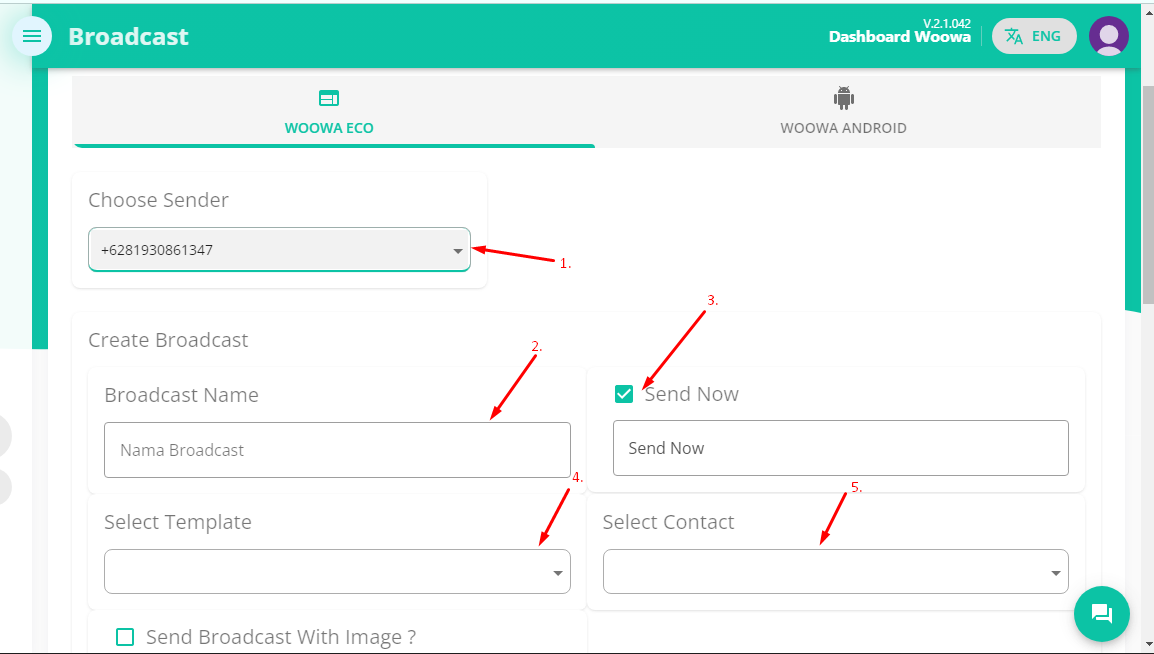
1. Choose Sender akan muncul nomor woowa eco yang sedang terhubung, bila di area ini tidak muncul nomornya.
maka perlu di pastikan dahulu nomornya dalam keadaan Phone Online
2. Broadcast Name bagian ini di isi nama judul broadcast
3. Send Now, Centang bagian ini bila ingin mengirim Broadcast pada saat itu juga, namun jika anda ingin menjalankan
broadcast secara terjadwal bisa di hilangkan centang bagian ini dan di pilih waktu dan tanggal broadcastnya
4. Select Template bagian ini untuk memilih template broadcastnya
5. Select Contact bagian ini untuk memilih list contact nomor tujuan broadcast
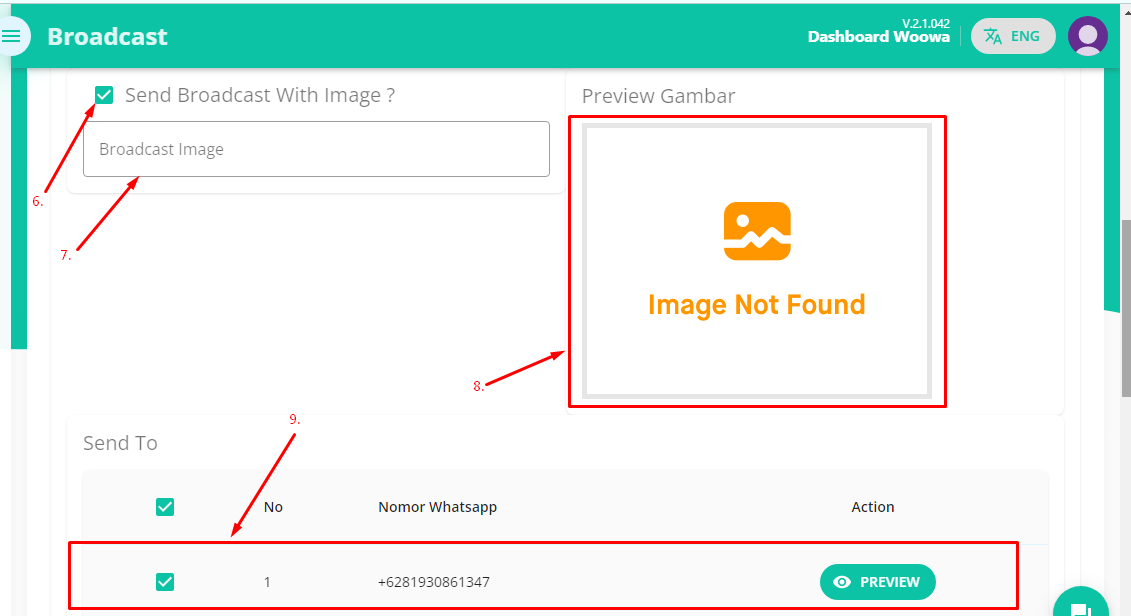
6. Send Broadcast With Image centang bagian ini bila ingiin mengirim Broadcast bersama dengan gambar (Maks size image 2.5mb)
7. lalu convert gambar anda menjadi link URL bisa juga di convert melalui
postimage.org kemudian di paste pada area ini
8. Jika sudah di paste maka gambar nya akan nampil pada bagian ini
9. Pada bagian ini akan nampil jumlah tujuan broadcast dan anda bisa mengklik preview untuk melihat pesan yang akan di
terima
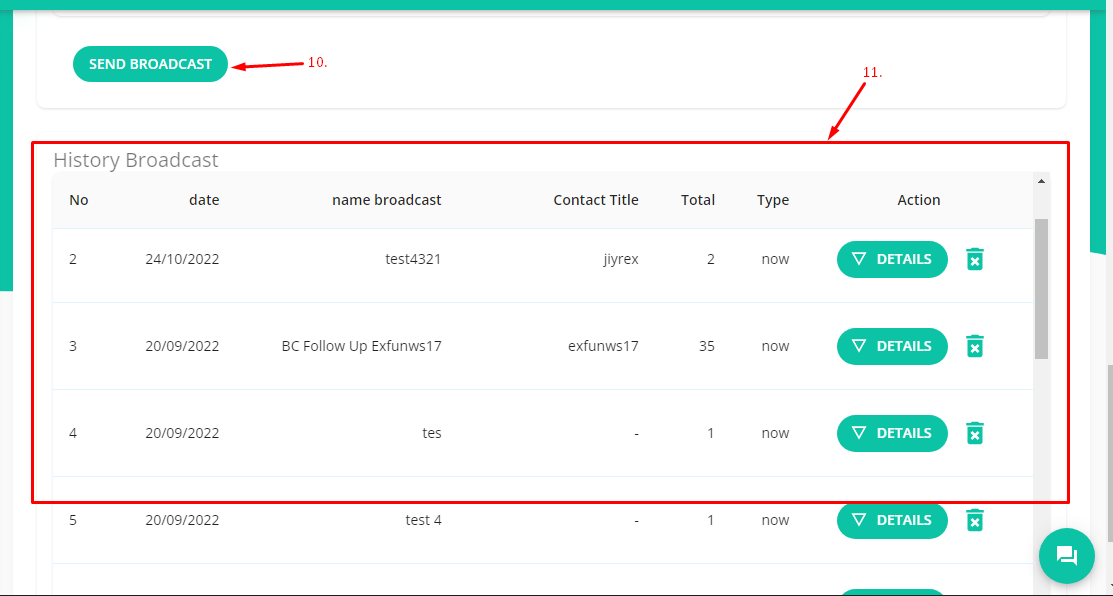
10. Send Broadcast ini untuk perintah mengeksekusi Broadcast selanjutnya akan masuk ke menu My Queuee
11. Bagaian ini berisi riwayat broadcast
B. Berikut Penjelasan pada Sub Menu My Queuee
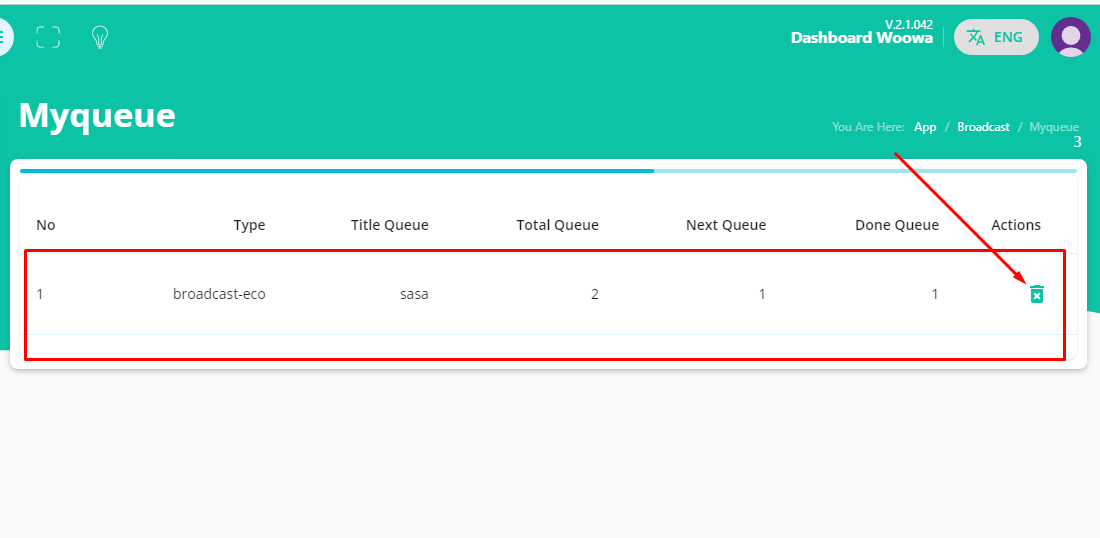
Pada menu ini berisi tentang antrian jumlah Broadcast, anda bisa membatalkan Broadcast dengan mengklik ikon di atas
C. Penjelasan dari sub menu Contact :
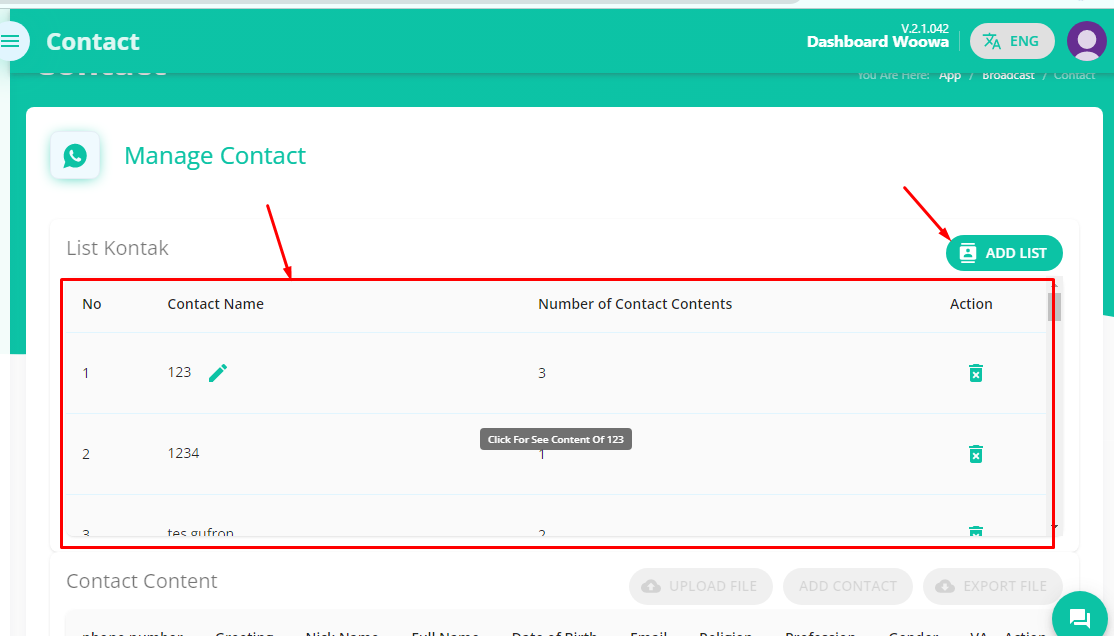
Di sini akan ada list-list contact yang sudah kita buat, beserta isi dari list tersebut.
Untuk menambah contact pertama click ADD LIST
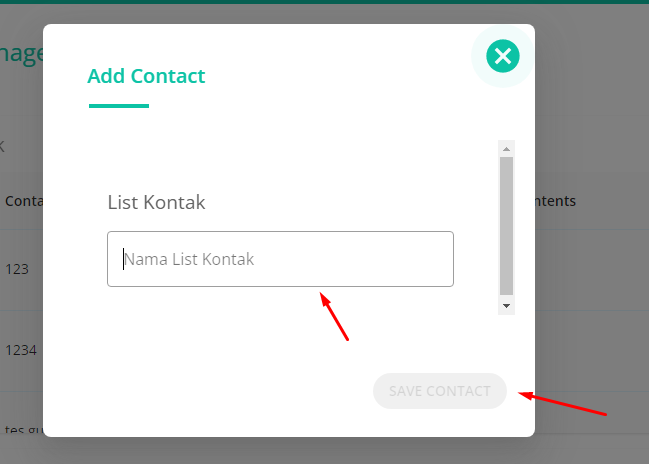
Lalu buat nama List contact nya
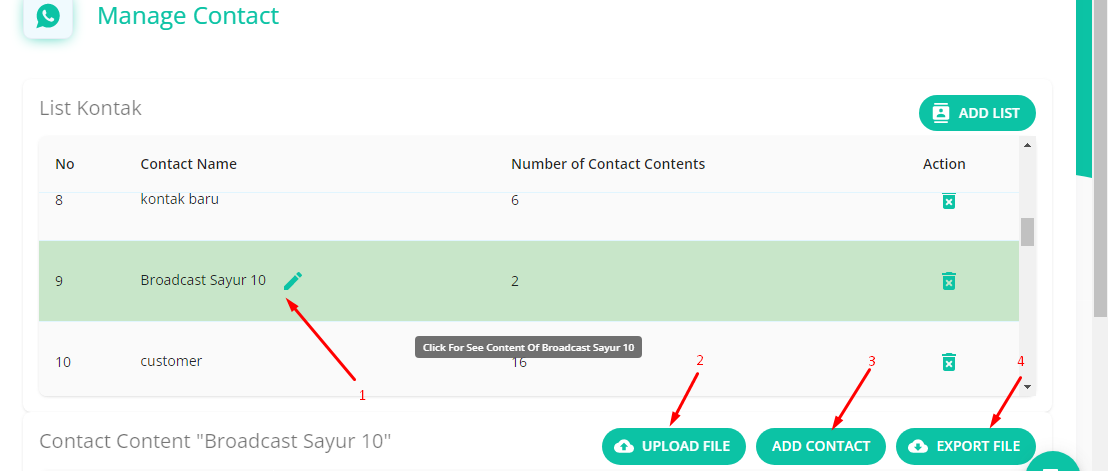
Setelah di buat nama list nya
1. click list yang barusan di buat
2. Upload File bila kita ingin import data contact nya yang sudah kita buat
3. Add Contact, ini untuk menambahkan contact 1 per 1
4. Export File ini untuk meng export semua data contact yang tersimpan di database Contact go.woo-wa.com
D. Penjelasan pada Sub menu Template
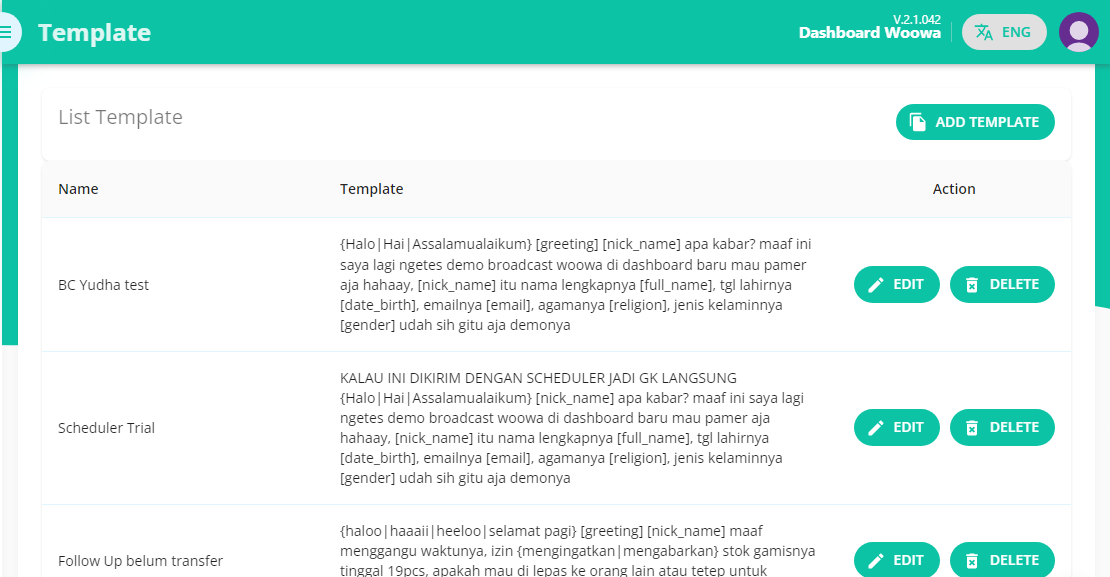
Supaya teman-teman tidak mesti ketik manual lagi, di sini ada fitur untuk membuat template pesan Broadcast,
supaya pada saat ingin send broadcast anda hanya cukup memilih template pesanya saja.
di bagian ini anda dapat membuat template baru, meng-edit template yang sudah ada, atau menghapus template
E. Scheduller ini untuk melihat data pesan terjadwal yang sudah kita buat
E. 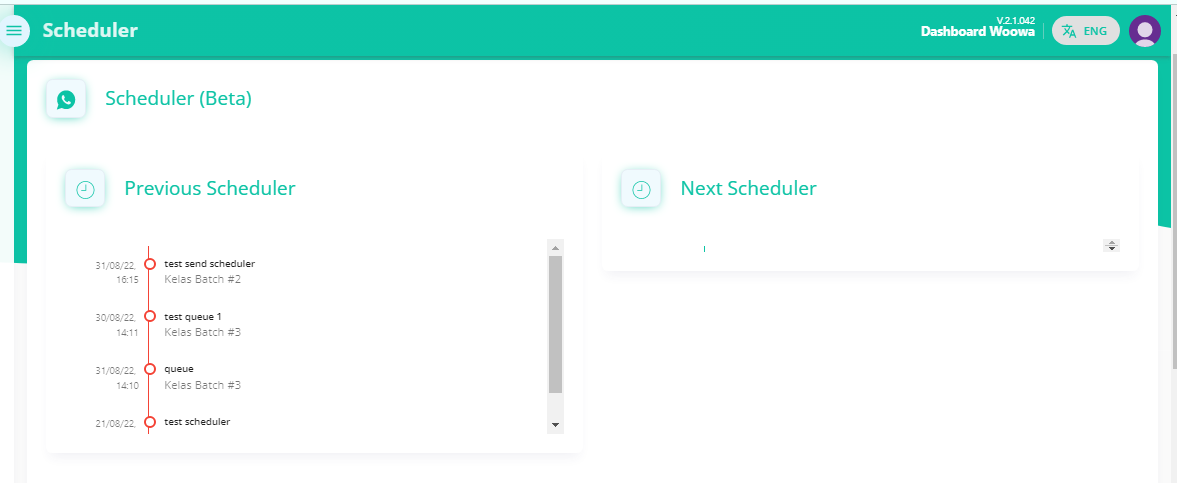
- Terdapat Previous Sheduler ini menampilkan riwayat pesan terjadwal yang sudah di jalankan oleh Woowa
- Next Shceduler ini menampilkan jadwal broadcast yang akan di jalankan

Di bagian Agenda ini juga akan di ada tanda di tanggal berapa akan ada broadcast, tampilan ini akan lebih menarik
F. Sub menu Tutorial ini berisi Bagaimana cara Broadcast di go.woo-wa.com
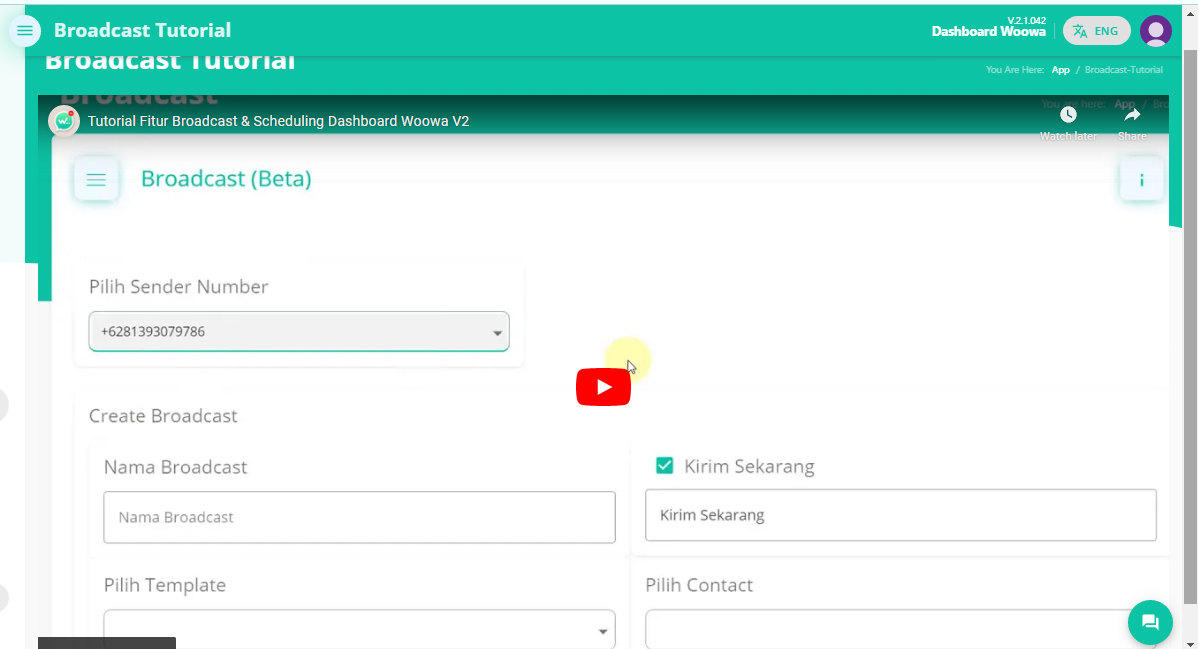
Tutorial di sini berupa sebuah video agar lebih mudah untuk di pelajari dan di jalankan.
Sekian Artikel untuk pengenalan Sub Menu yang ada di dalam Menu Broadcast go.woo-wa.com